Raspberry Pi jako DIY multimediální přehrávač KODI
Co je KODI?
KODI je multimediální zábavní centrum. Tedy prohlížeč fotek, přehrávač hudby a videí, který běží napříč všemi běžně používanými operačními systémy. Je vyvíjen jako svobodný software společností XBMC Foundation, umožňuje přístup k obsahu z připojených disků, lokální sítě, či internetu pomocí připojených doplňků jak z dílny KODI, tak od vývojářů třetích stran.
Co budeme potřebovat?
- Raspberry Pi 4
- micro SD karta 16GB+
- klávesnice a myš
- redukce Micro HDMI – HDMI pro připojení obrazovky
- připojení k internetu (Wi-Fi / Ethernet)
- počítač se čtečkou karet pro instalaci systému
K používání přehrávače KODI na zvoleném zařízení Raspberry Pi je nejprve potřeba získat operační systém LibreELEC.
Jednou z variant je software Raspberry Pi Imager
Po instalaci programu zvolíme v okně průvodce vhodný operační systém. Tedy ze sekce Media Player OS – KODI multimediální centrum LibreELEC.
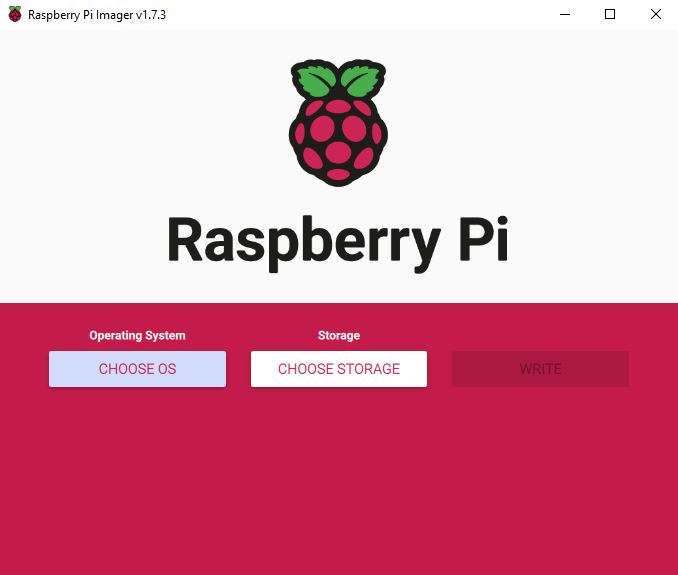
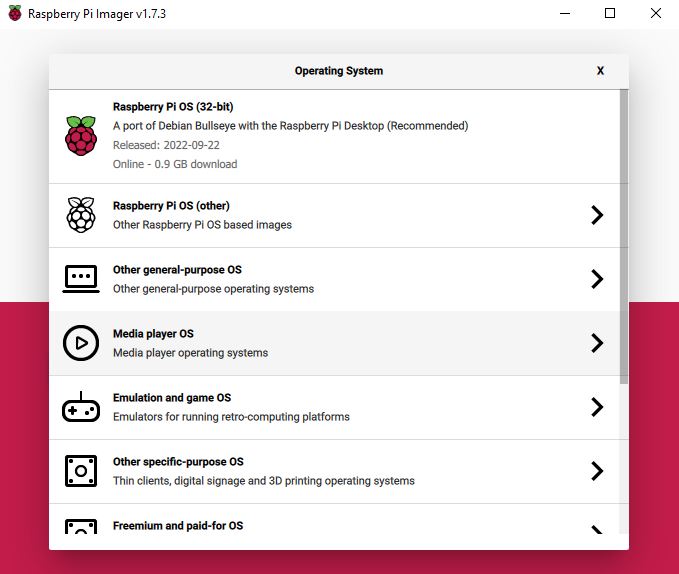
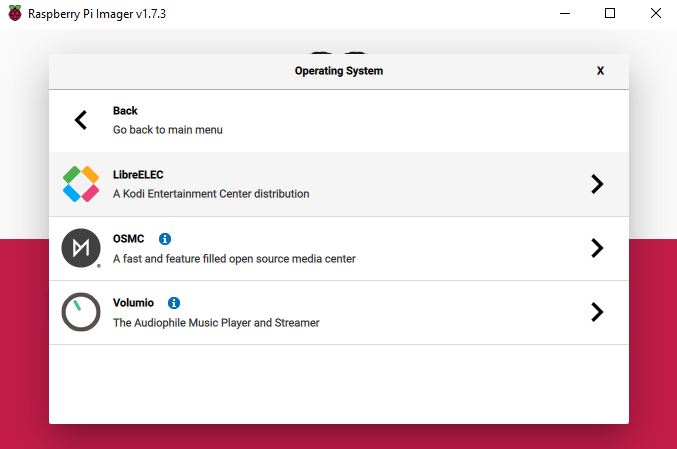
Vybereme Micro SD kartu pro zápis systému a tlačítkem WRITE dáme systém zapsat.
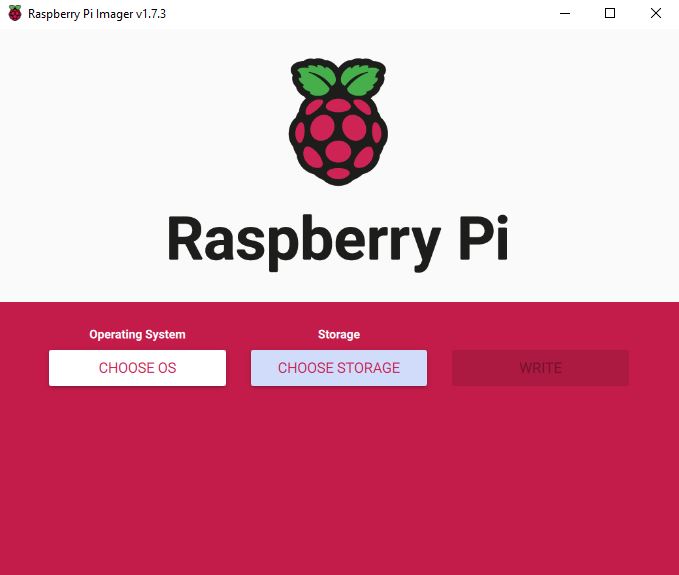
Po zapsání systému Micro SD kartu odpojíme a vložíme do Raspberry Pi, kde provedeme základní nastavení a připojení k Wi-Fi nebo kabelem k internetu.
Instalace českých KODI doplňků
Po instalaci a nastavení systému můžeme v rámci KODI přidávat doplňky.
V následujícím obrázkovém návodu se dozvíte, jak stáhnout český repozitář a přidávat jednotlivé doplňky.
Přidání zdroje souborů
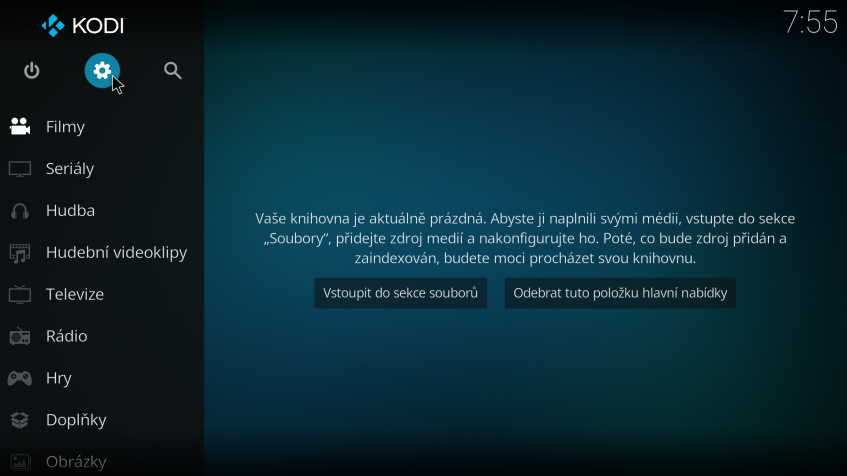
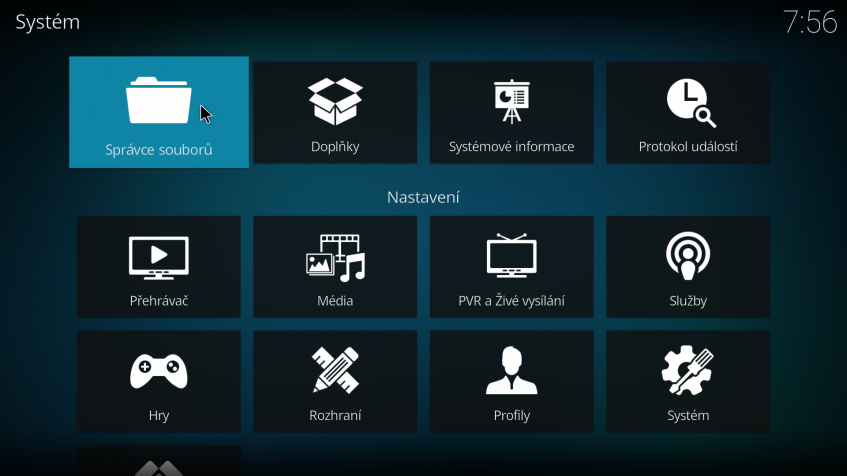
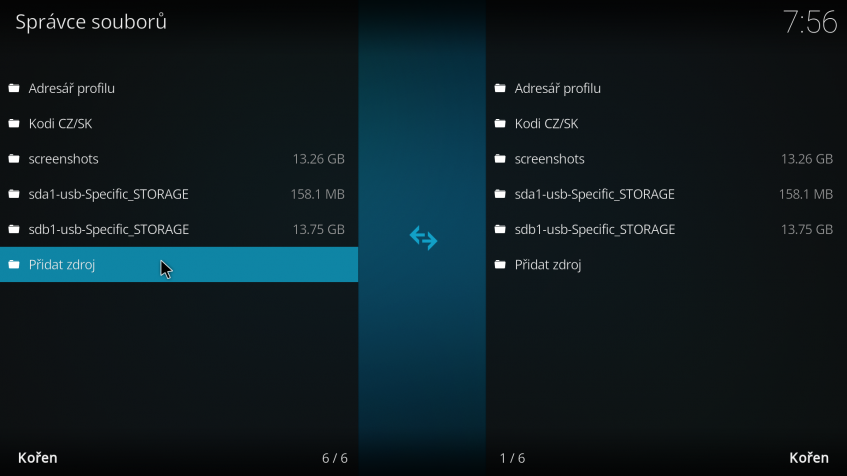
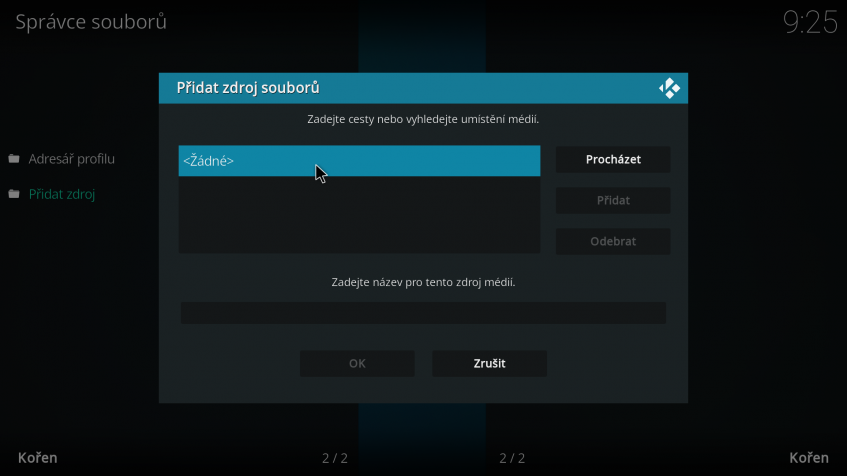
https://repo.xbmc-kodi.cz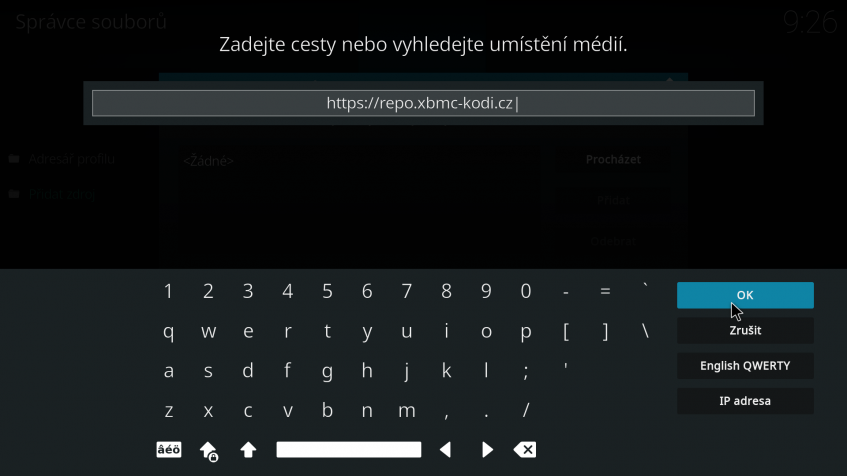
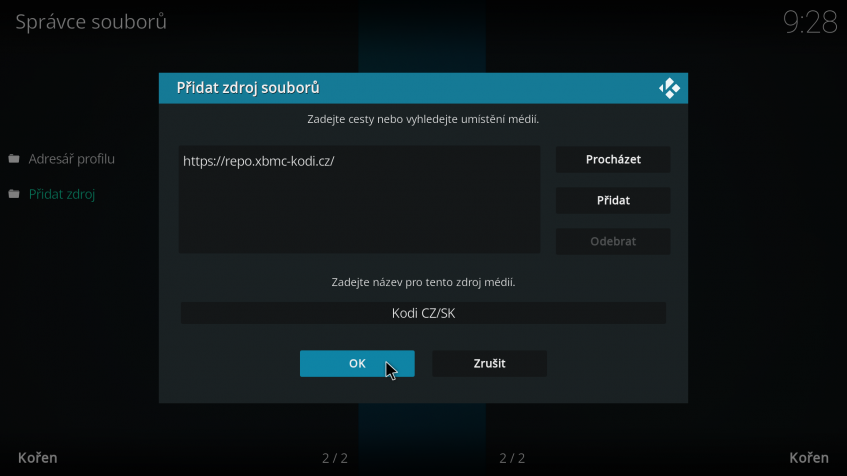
Instalace repozitáře
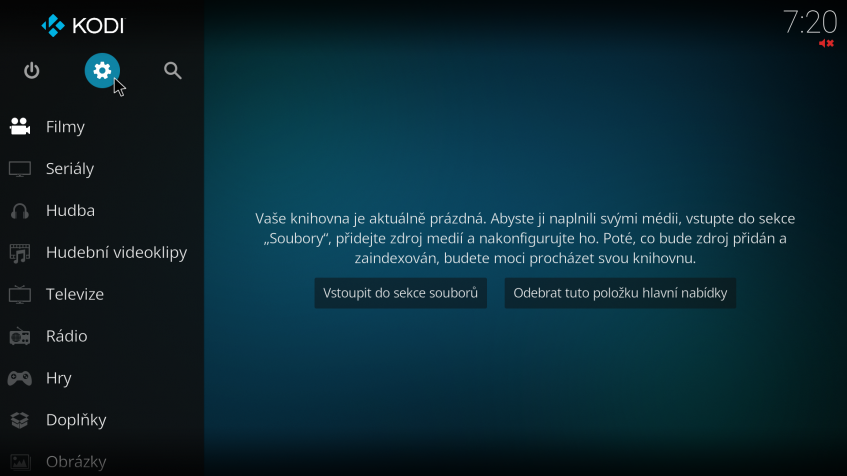
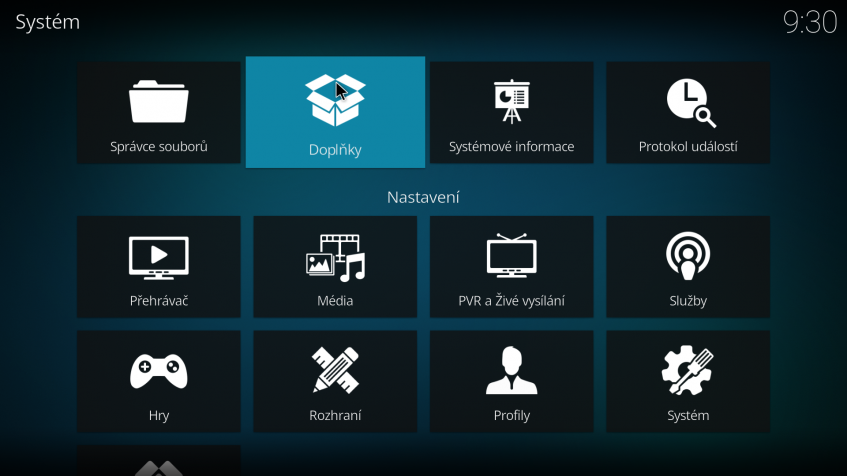
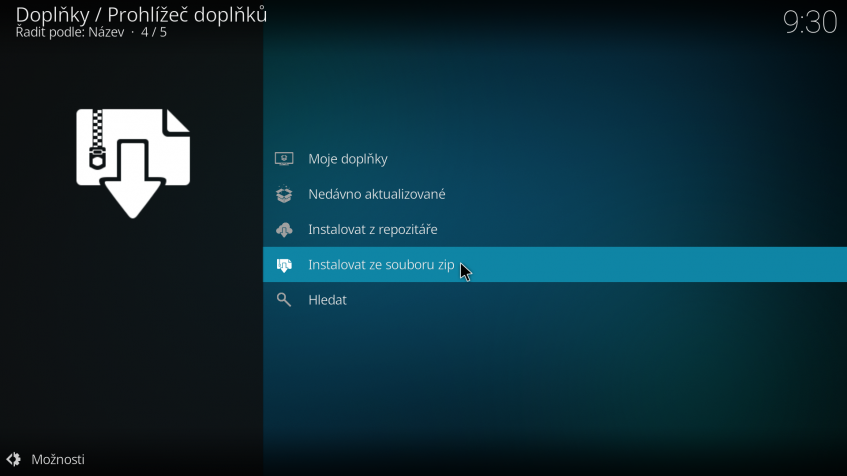
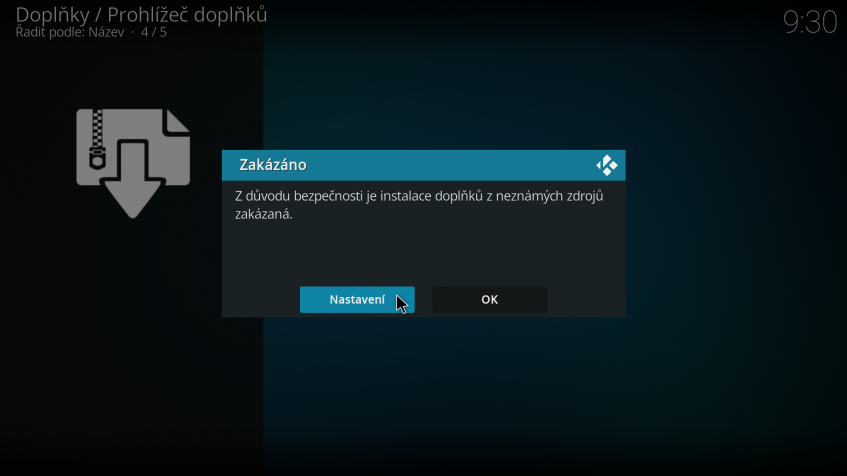
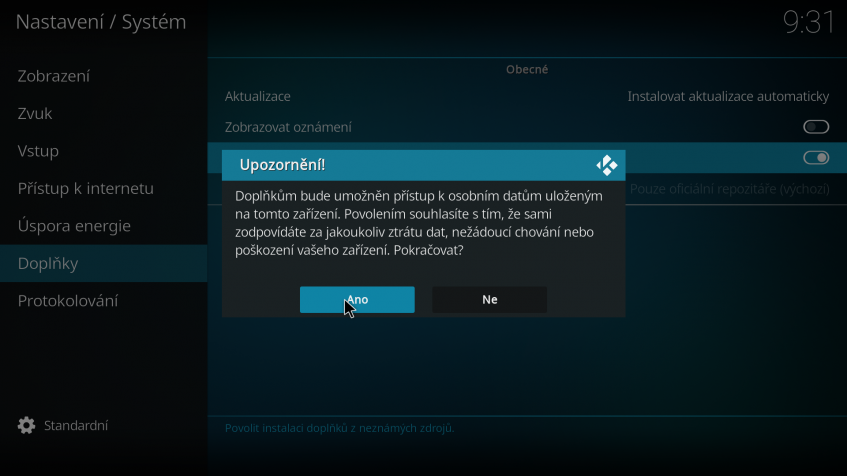
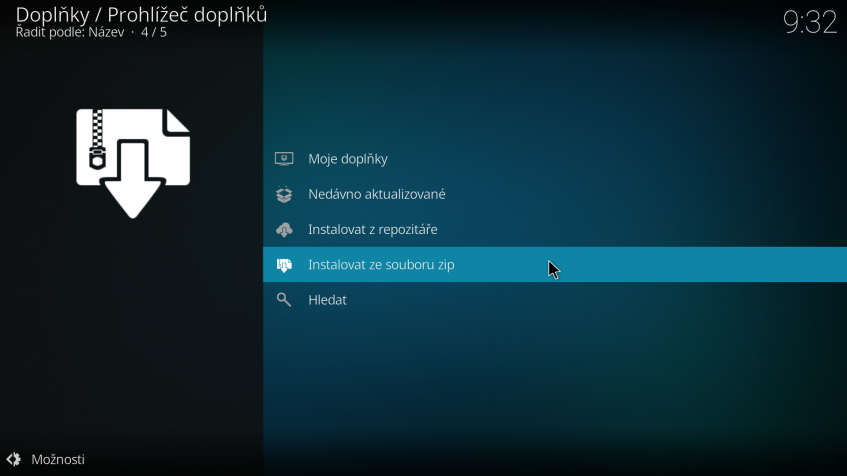
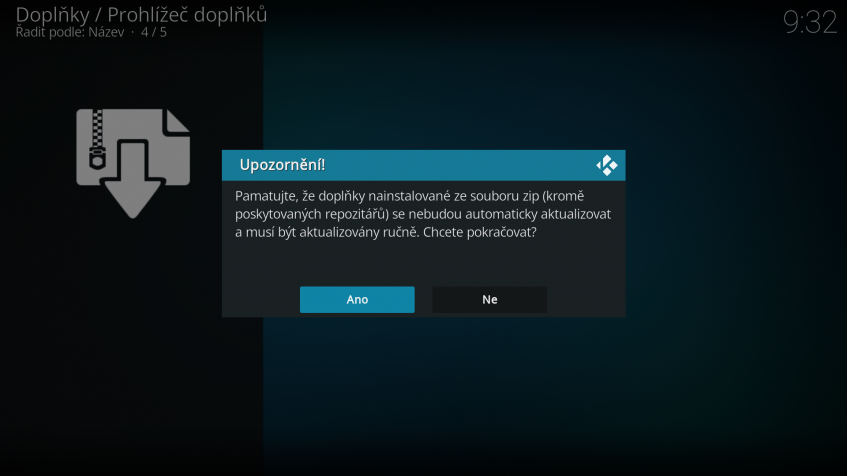
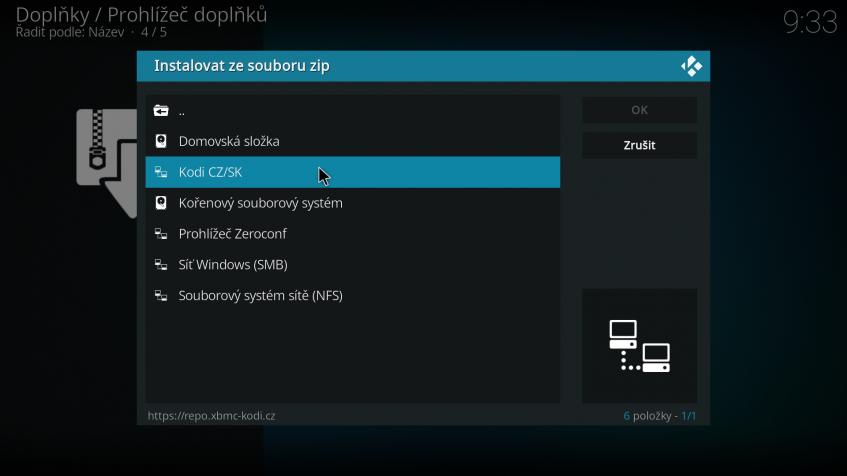
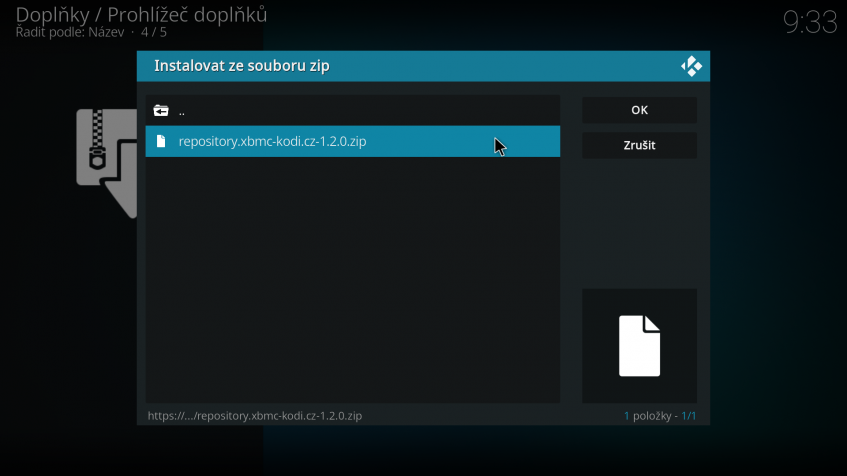
Ukázka přidávání jednotlivých doplňků
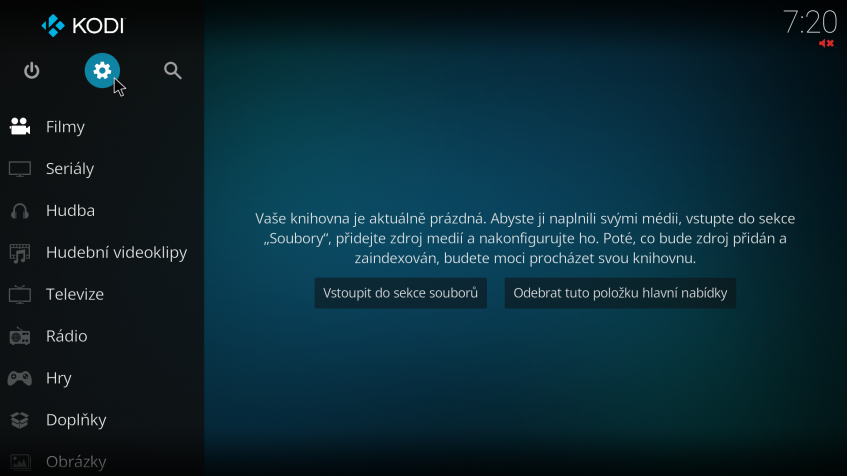
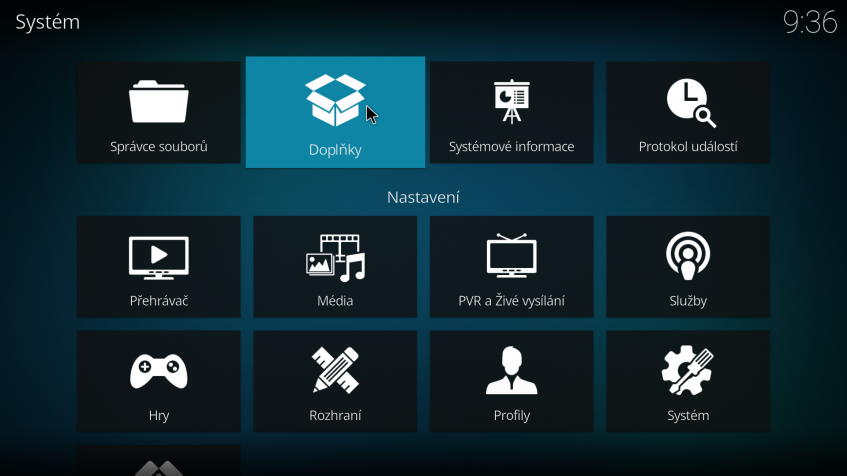
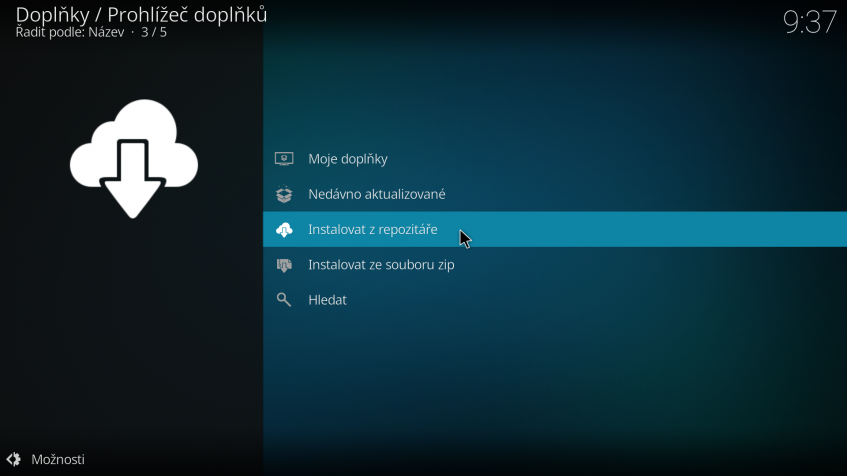
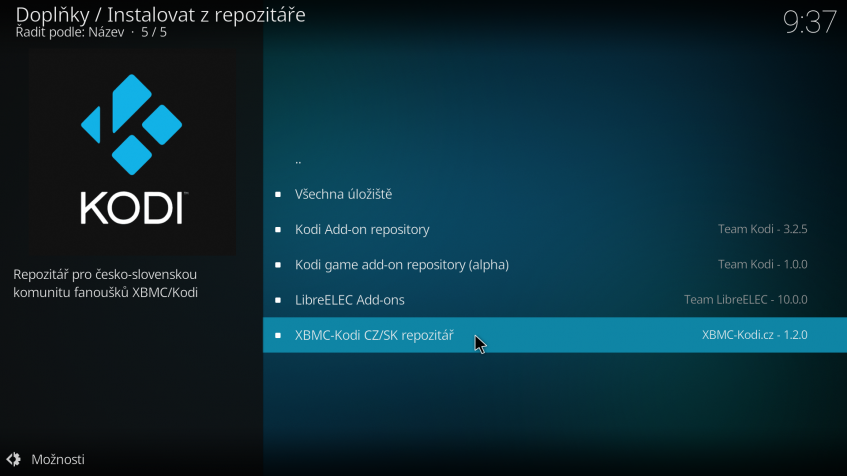
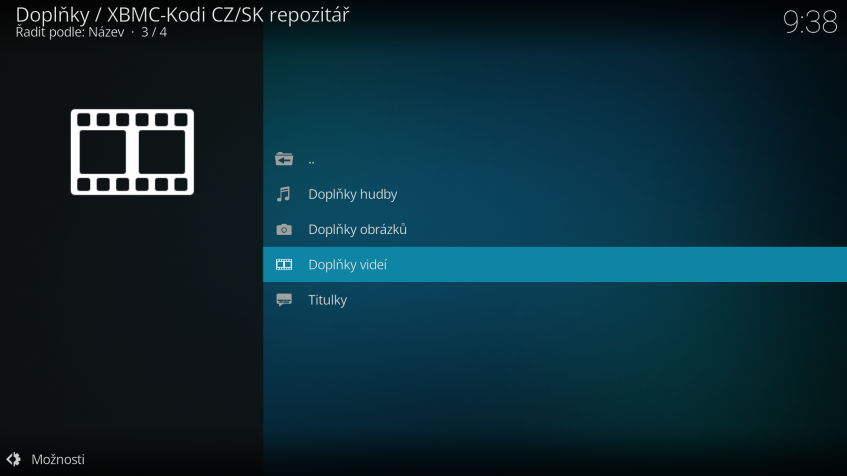
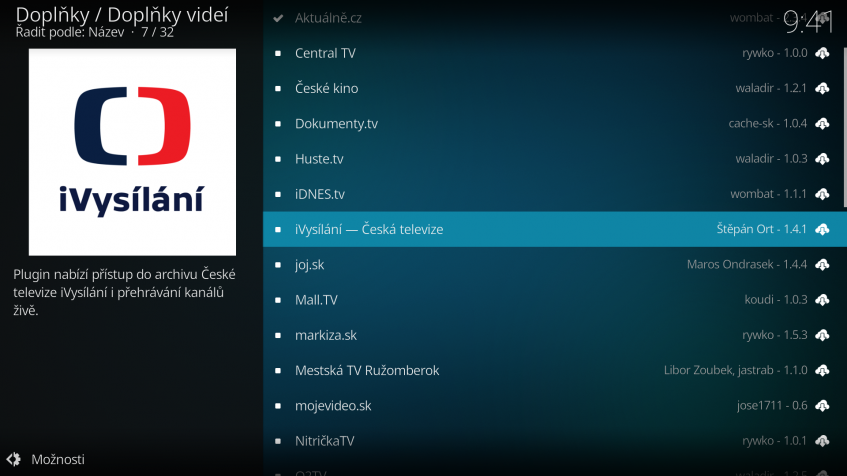
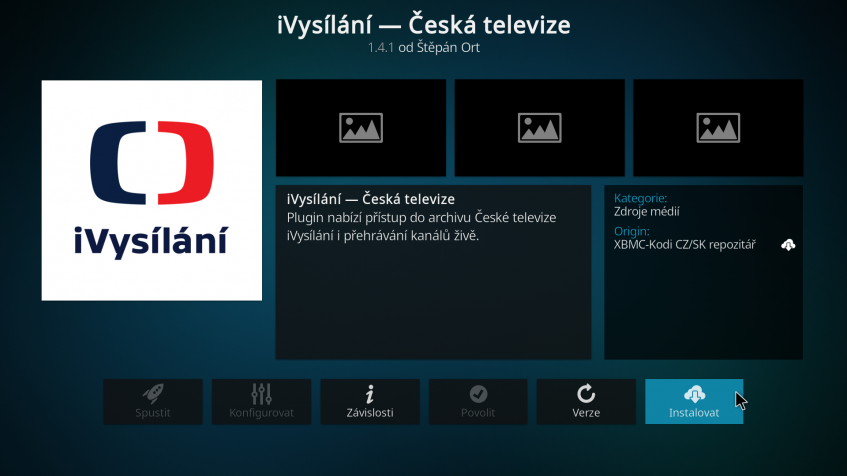
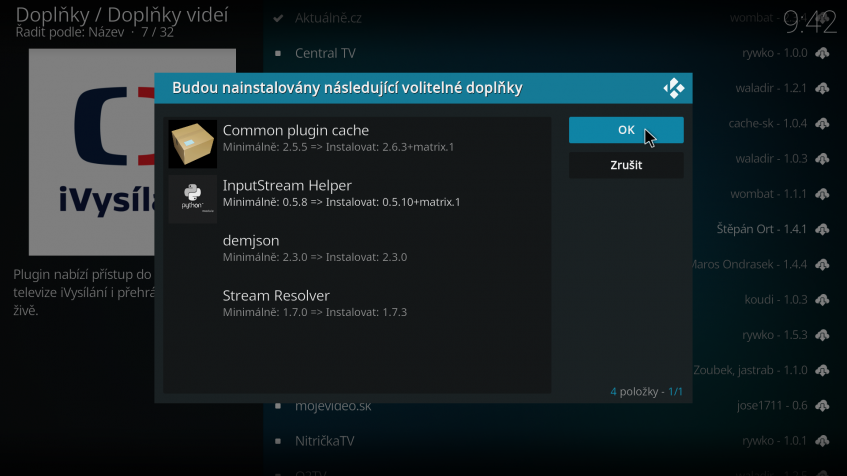
Tímto způsobem je možné ze staženého repozitáře přidávat jednotlivé doplňky.
V lednu 2023 byla otestována funkčnost iVysílání ČT, Aktuálně.cz, DVTV, Stream, TV Nova, XTV.cz
Služby jako iPrima.cz a VOYO vyžadují přihlášení pomocí účtu u daných poskytovatelů.
Mezi další zajímavé doplňky z KODI Add-on repozitáře patří Google Disk nebo Red Bull TV.
Spotify na KODI
Zde je podrobný anglický návod s obrázky jak postupovat.
Stáhnout neoficiální doplněk Spotify pro KODI
Připojit USB disk se staženým souborem k Raspberry Pi a nainstalovat v KODI:
Add-ons/Install from zip file/...''plugin.audio.spotify-master.zip''
Doplňky/Instalovat ze souboru zip/...''plugin.audio.spotify-master.zip''V nastavení doplňku je následně nutné propojit Spotify účet s aktuálním předplatným Premium. V nastavení Spotify přidat připojené zařízení, nastavit heslo a tyto údaje posléze vyplnit v nastavení doplňku Spotify přímo v KODI.
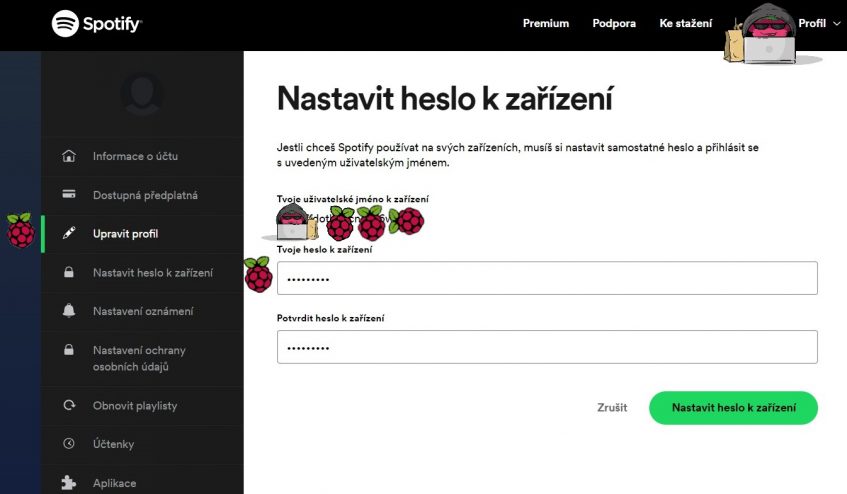
YouTube – Instalaci je lépe se vyhnot
YouTube vyžaduje získání API klíče, což je pro méně zkušené uživatele náročný postup.
YouTube video návod jak na to.

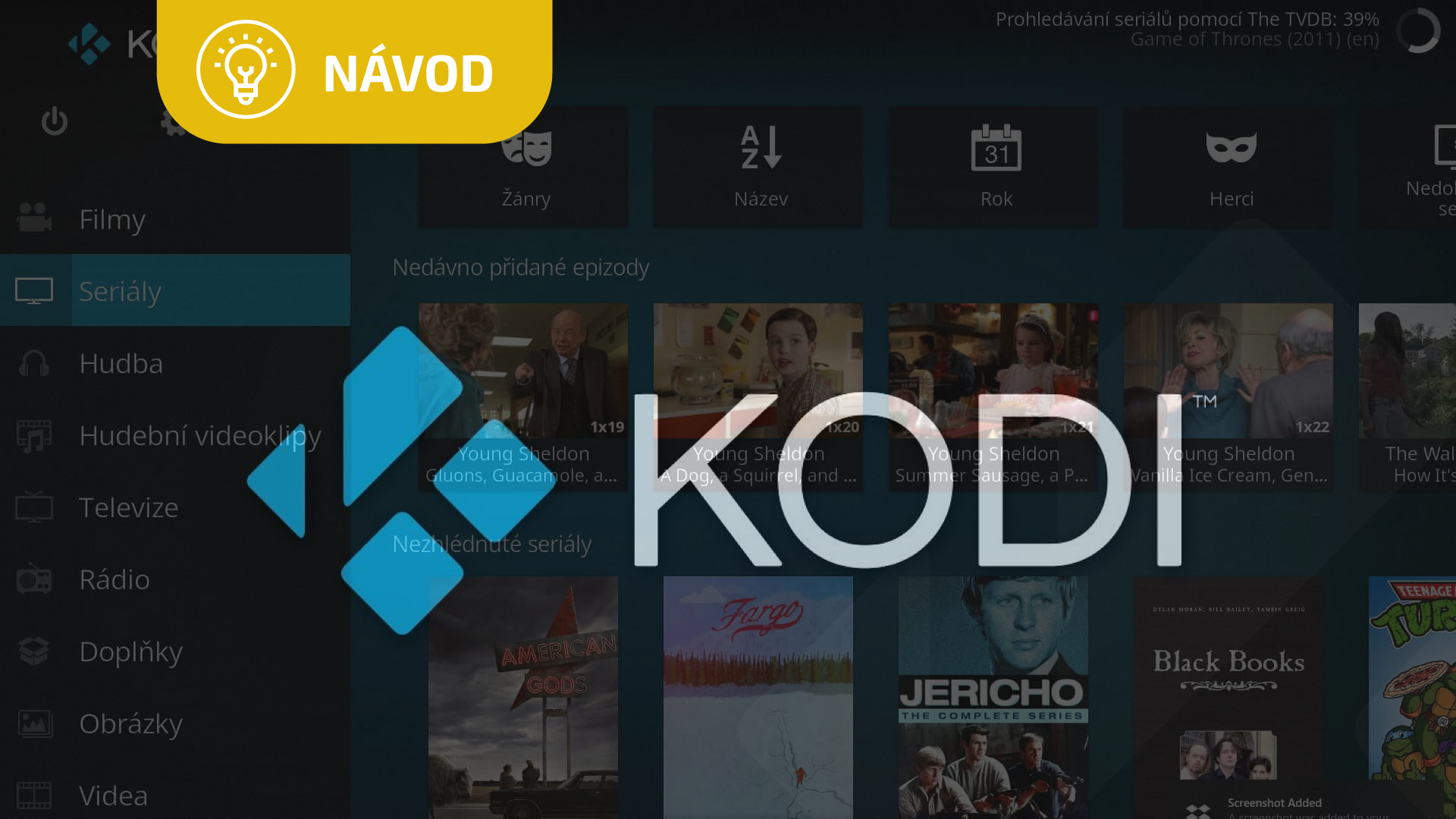
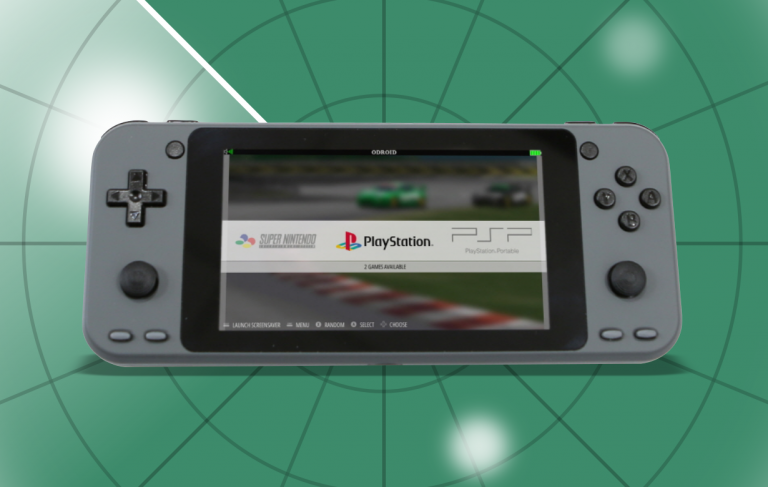



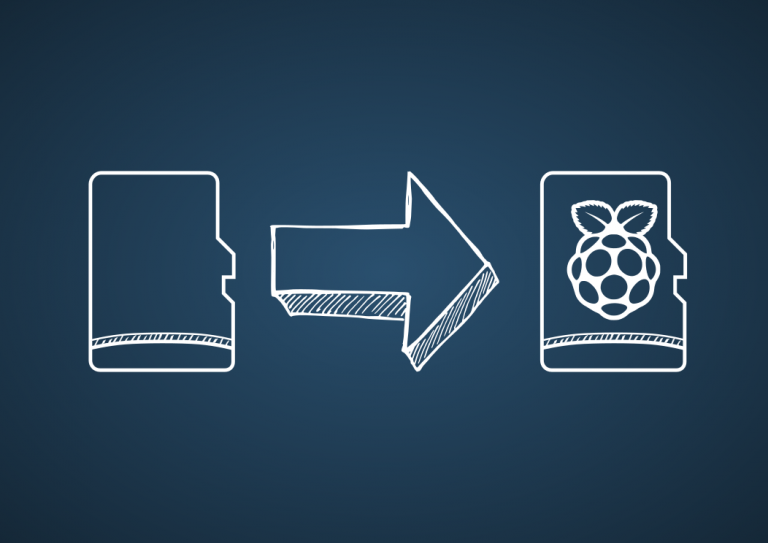

Super článek pro začátečníky. Akor bych doporučil po zkušenostech s LibreElec na RPi bych spíše doporučil napsat návod pro OSMC – je mnohem stabilnější a například při „vytuhnutí“ kodi kodi restartuje, u osmc je třeba otočit celé Rpi. Co se týče obsahu určitě bych doplnil připojení NAS, správu scraperů (s tím má mnoho uživatelů problémy – ať už se jedná o to jak pojmenovávat soubory atd..) A rozhodně bych nezapomněl na streamování her přes Steam do RPi. To z RPi v obýváku dělá ideální zdroj zábavy (zejména pokud na počítači budete emulovat konzole od nintenda)